Kaip atidaryti tam tikrą tinklalapių rinkinį, kai paleidžiate naršyklę

Jei turite tam tikrus tinklalapius, kuriuos apsilankote kiekvieną kartą atidarę savo naršyklę, galite sutaupyti laiko, automatiškai atidarę juos, kai pradedi savo naršyklę. Mes parodysime, kaip tai nustatyti penkių populiariausių naršyklių.
Pvz., Norime aplankyti "How-To Geek" ir "Google" išplėstinės paieškos puslapį kiekvieną kartą atidarę naršyklę, todėl mes ketiname nustatyti kad kiekviena naršyklė automatiškai atidarytų šias dvi svetaines.
"Chrome"
atidarykite "Chrome" ir atskirais skirtukais apsilankykite tinklalapiuose, kuriuos norite atidaryti automatiškai, kai atidarote naršyklę. Viršutiniame dešiniajame lango kampe spustelėkite "Chrome" meniu mygtuką (trys horizontalios juostos) ir išskleidžiamajame meniu pasirinkite "Nustatymai".
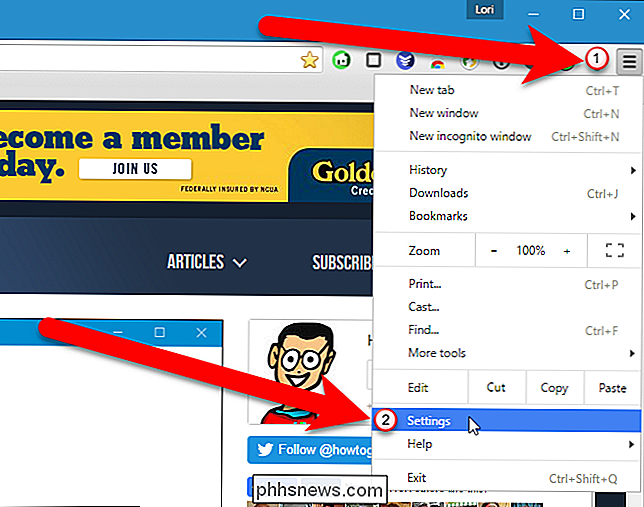
Nustatymų ekranas atsidaro naujame skirtuke, nebent pasirinkote Nustatymai atidaromi atskirame lange. Skiltyje "Įjungimas" pasirinkite "Atidaryti konkretų puslapį ar puslapių rinkinį", tada spustelėkite nuorodą "Nustatyti puslapius".
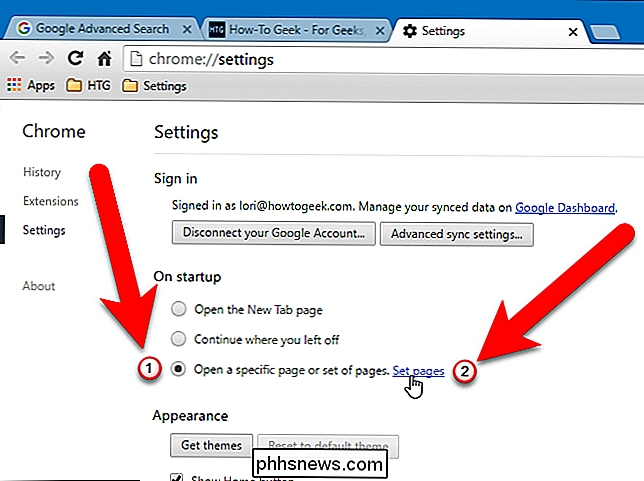
Dialogo lange Pradėti versijas spustelėkite "Naudoti esamus puslapius".

Visi tinklalapiai, kuriuos šiuo metu atidarėte naršyklės skirtukuose (išskyrus skirtuką Nustatymai), yra išvardyti dialogo lange Pradėti puslapiai. Jei norite pridėti kitą tinklalapį, kuris šiuo metu nėra atidarytas, įveskite šio tinklalapio URL lauke "Pridėti naują puslapį" ir paspauskite "Enter". Paspauskite "OK", kai turėsite savo tinklalapių sąrašą.
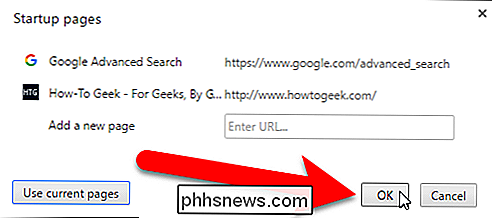
PASTABA: Norėdami pašalinti tinklalapį iš sąrašo, perkelkite pelės žymeklį ant tinklalapio ir dešinėje spustelėkite mygtuką "X".
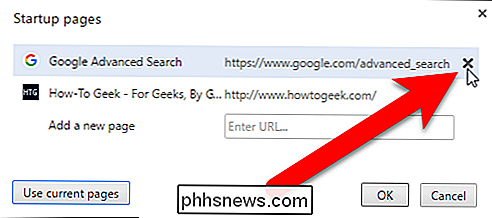
Norėdami uždaryti skirtuką Nustatymai , spustelėkite X dešinįjį skirtuko lapą arba paspauskite "Ctrl + W" klaviatūroje.
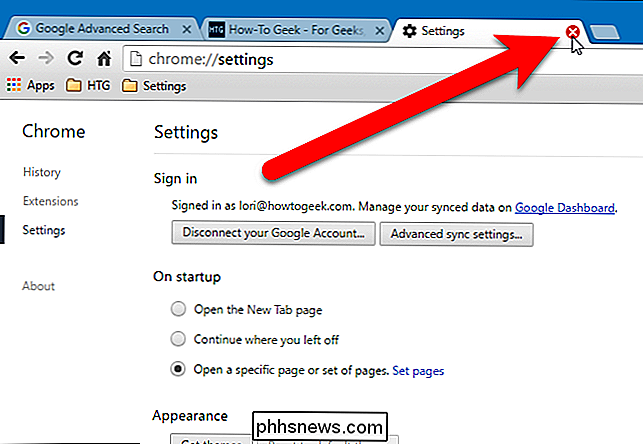
Firefox
Atidarykite "Firefox" ir atskirais skirtukais apsilankykite tinklalapiuose, kuriuos norite atidaryti automatiškai atidarę naršyklę. . Viršutiniame dešiniajame lango kampe spustelėkite "Firefox" meniu mygtuką (trys horizontalieji barai) ir spustelėkite "Parinktys", esantį išskleidžiamajame meniu.
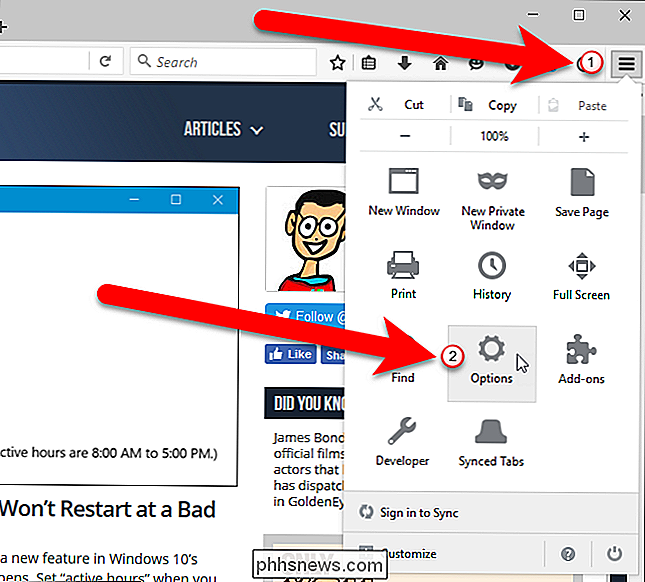
Įsitikinkite, kad "General" ekranas yra aktyvus, tada pasirinkite "Show my home"
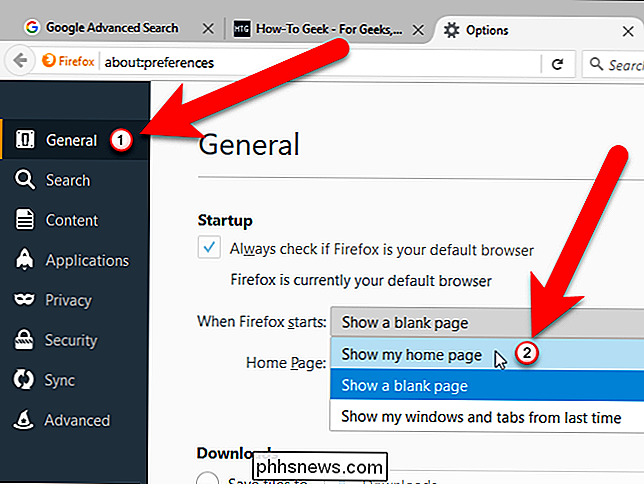
Laukelyje "Pagrindinis puslapis" spustelėkite "Naudoti esamus puslapius".
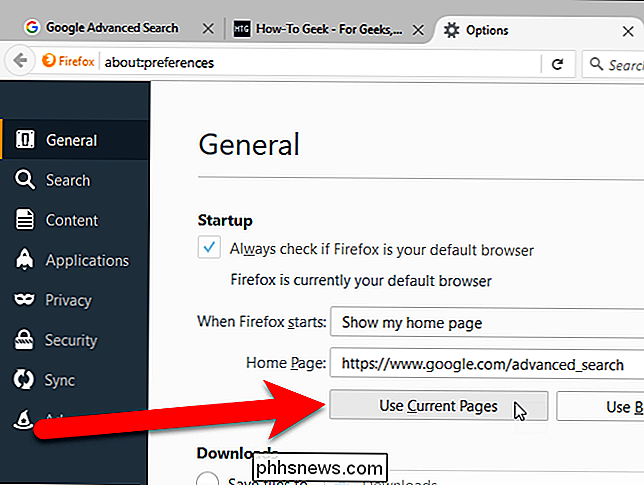
Visų atidarytų skirtukų URL (išskyrus Parinkčių skirtukas) pridedami prie pagrindinio puslapio langelio, atskirti vertikaliais brūkšneliais. Norėdami uždaryti skirtuką Parinktys, spustelėkite mygtuką "X" dešinėje skirtuko pusėje arba klaviatūroje paspauskite "Ctrl + W".
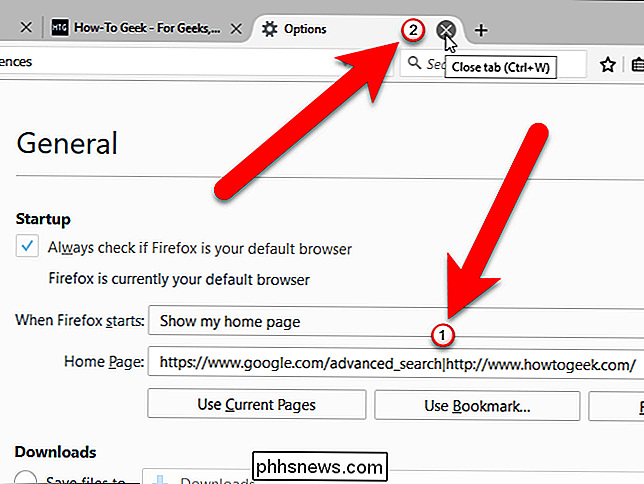
Jei norite pašalinti tinklalapį iš pagrindinio puslapio langelio, pasirinkite tinklalapio URL ir vertikalų juostą dešinėje arba kairėje iš šio URL ir ištrinti pasirinkimą. Tačiau jūs taip pat galite tiesiog sekti pirmiau nurodytus veiksmus dar kartą, norėdami nustatyti skirtingus pagrindinio puslapio URL.
Opera
Atidarykite "Opera" ir atskirais skirtukais apsilankykite tinklalapiuose, kuriuos norite atidaryti automatiškai atidarę naršyklę. Tada spustelėkite Operos meniu mygtuką viršutiniame kairiajame lango kampe ir išskleidžiamajame meniu pasirinkite "Nustatymai". Taip pat galite tiesiog paspausti Alt + P, kad atidarytumėte Nustatymus.
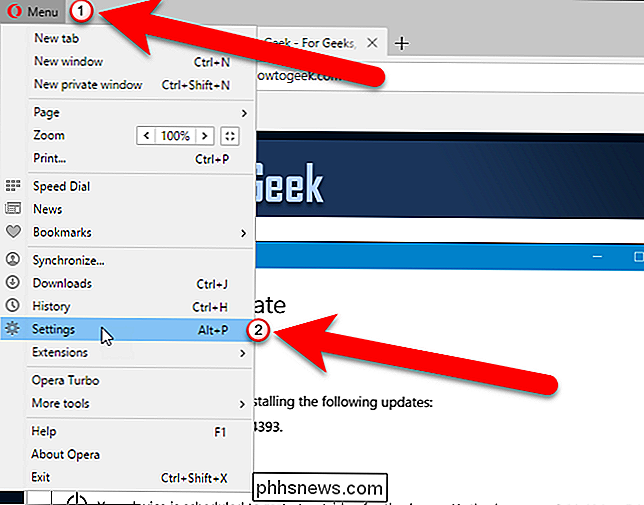
Ekranas Nustatymai atsidaro naujame skirtuke. Įsitikinkite, kad pagrindinis ekranas yra aktyvus. Pasirinkite parinktį "Atidaryti konkretų puslapį arba puslapių rinkinį", tada spustelėkite nuorodą "Nustatyti puslapius".
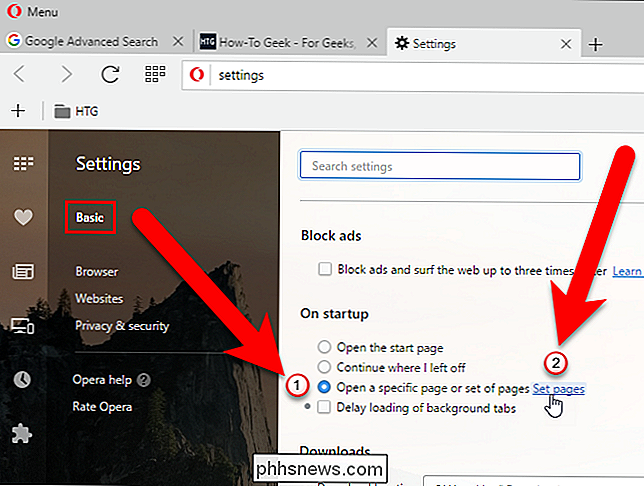
Dialogo lange Pradėti versijas spustelėkite "Naudoti esamus puslapius".
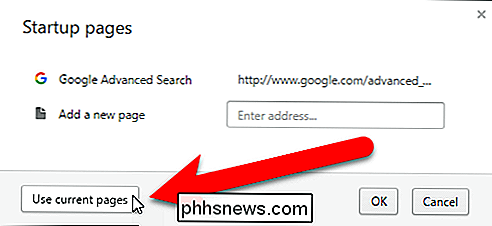
Visi tinklalapiai, kuriuos šiuo metu atidarėte naršyklės skirtukose (išskyrus skirtuką Nustatymai) yra išvardyti dialogo lange Pradedančiųjų puslapiai. Jei norite pridėti kitą tinklalapį, kuris šiuo metu nėra atidarytas, įveskite šio tinklalapio URL lauke "Pridėti naują puslapį" ir paspauskite "Enter". Paspauskite "OK", kai turėsite savo tinklalapių sąrašą.
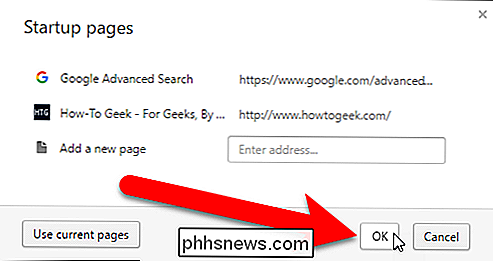
PASTABA: Norėdami pašalinti tinklalapį iš sąrašo, perkelkite pelės žymeklį ant tinklalapio ir dešinėje spustelėkite mygtuką "X".
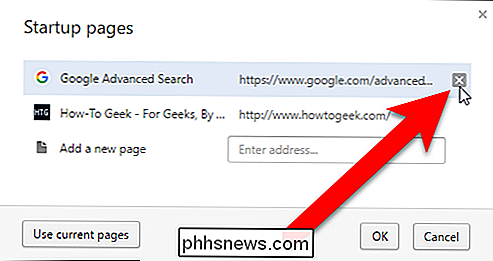
Norėdami uždaryti skirtuką Nustatymai , spustelėkite mygtuką "X" dešinėje skirtuko pusėje arba klaviatūroje paspauskite "Ctrl + W".
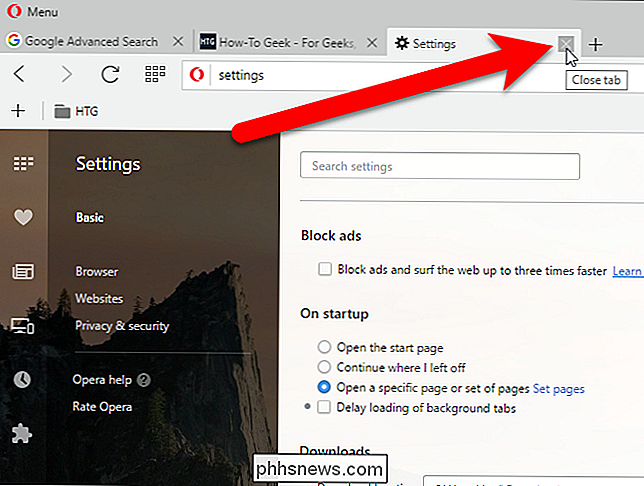
Internet Explorer
Atidarykite "Internet Explorer", o atskirais skirtais apsilankykite tinklalapiuose, kuriuos norite atidaryti automatiškai, kai atidarote naršyklę. Tada spustelėkite krumpliaračio mygtuką viršutiniame dešiniajame lango kampe ir išskleidžiamajame meniu pasirinkite "Interneto parinktys".
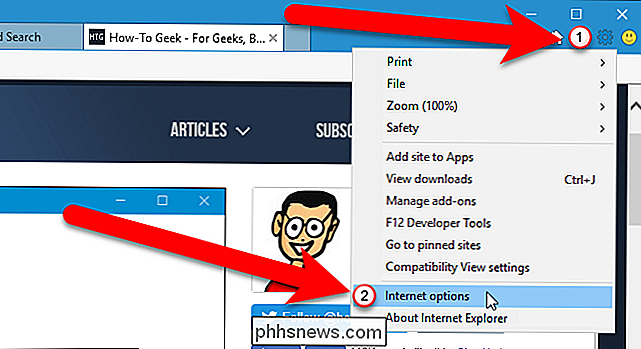
Dialogo lange Interneto parinktys įsitikinkite, kad skyriuje paleisties pasirinkta "Pradėti naudodami pagrindinį puslapį". Tada spustelėkite "Naudoti esamą" pagrindiniame puslapyje.
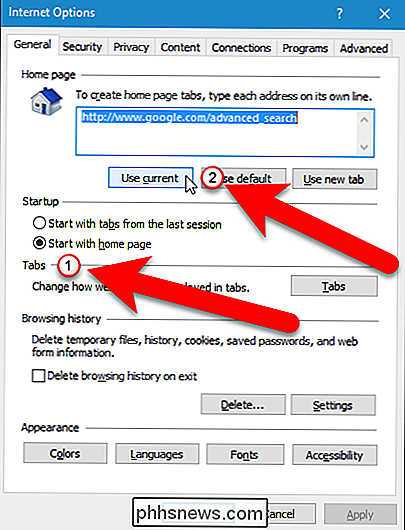
Kiekvienas URL dedamas į atskirą eilutę pagrindinio puslapio laukelyje. Spustelėkite "OK", kad patvirtintumėte pakeitimą ir uždarytumėte dialogo langą.
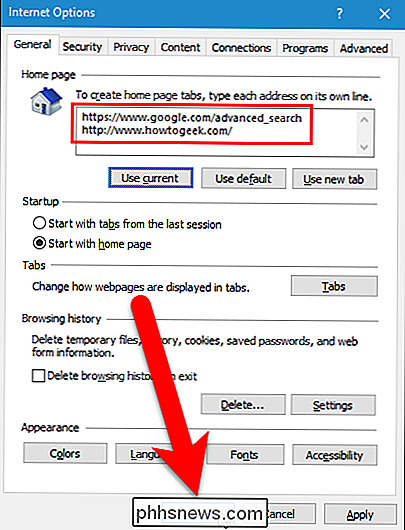
Norėdami pašalinti tinklalapį iš pagrindinio puslapio laukelio, pasirinkite tinklalapio URL ir jį ištrinkite. Be to, galite nustatyti toliau nurodytus veiksmus, kad nustatytumėte skirtingus pagrindinio puslapio URL.
Microsoft Edge
Microsoft Edge skiriasi nuo kitų naršyklių, o tinklalapiai, kuriuos norite atidaryti automatiškai, kai naršyklė atidaroma, turi būti nustatytas rankiniu būdu. Atidarykite "Microsoft Edge" ir viršutiniame dešiniajame naršyklės lango kampe spustelėkite meniu mygtuką (trys taškai iš eilės). Išskleidžiamajame meniu pasirinkite "Nustatymai".
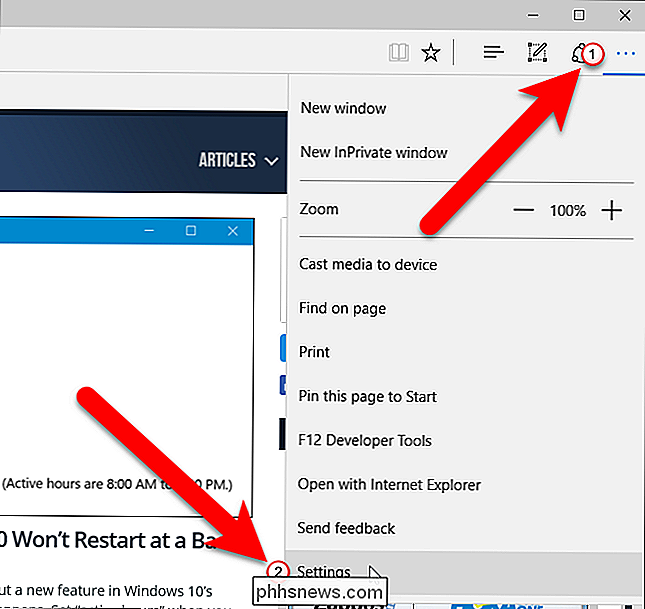
Nustatymų srityje pasirinkite parinktį "Konkretus puslapis ar puslapiai", esančią po "Atidaryti naudojant" (1), ir žemiau esančiame išskleidžiamajame sąraše pasirinkite "Tinkinti". variantas (2). Tada įveskite vieną iš URL, kurį norite atidaryti automatiškai laukelyje, esančiame žemiau išplečiamojo sąrašo (3), ir spustelėkite mygtuką "Pridėti" (4). Kiekvienam tinklalapiui, kurį norite atidaryti automatiškai, kai atidarote naršyklę, pakartokite (3) ir (4).
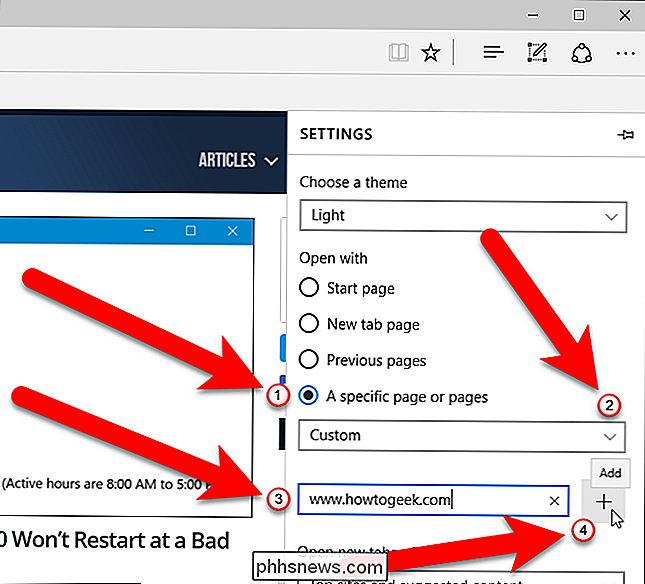
Norėdami pašalinti tinklalapį iš sąrašo, spustelėkite mygtuką "X" dešinėje URL. Spustelėkite bet kur dešinėje, lauke Nustatymai, kad jį uždarytumėte.
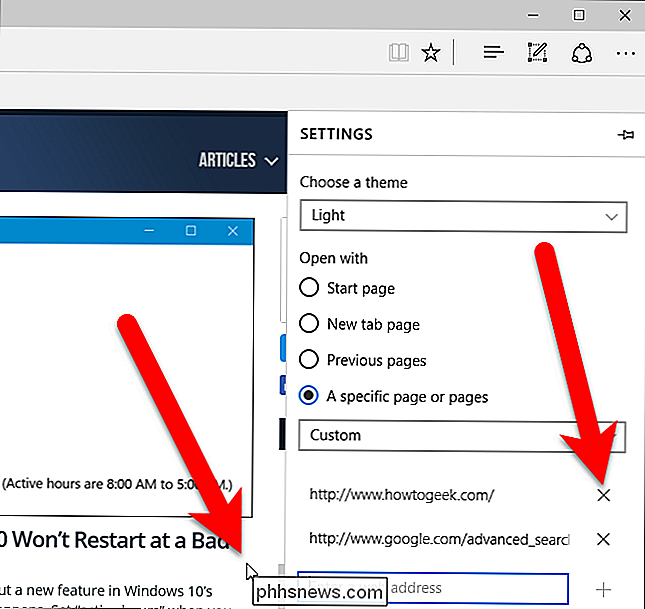
Galite pasirinkti atidaryti tiek tinklalapių, kiek norite automatiškai atidaryti naršyklę.

"Android" "Stagefright Exploit": ką reikia žinoti ir kaip apsaugoti save
"Android" turi didžiulę saugos klaidą komponente, vadinamo "Stagefright". Gali būti, kad bus gautas piktybiškas MMS pranešimas jūsų telefonas yra pažeistas. Nenuostabu, kad pradžioje "Windows XP" dienų neišnyko kirminas, plintantis iš telefono į telefoną, kaip ir kirminai - visos sudedamosios dalys yra čia.

Kaip valdyti sistemos nustatymus su Siri macOS Sierra
Siri įtraukimas į macOS Sierra reiškia, kad dabar galite atlikti įvairius dalykus savo balsu, kurį vieną kartą reikėjo įvesti ir spustelėti. Jūs netgi galite kontroliuoti sistemos nustatymus. SUSIJĘS: Kaip konfigūruoti, naudoti ir išjungti Siri sistemoje macOS Sierra Pasakykite, kad naudojate standartinę USB klaviatūrą naudodami "Mac" ir neturi specialios funkcijos raktai.



